Połącz swoją organizację z Microsoft Entra ID
Azure DevOps Services
W tym artykule pokazano, jak połączyć organizację usługi Azure DevOps z identyfikatorem Entra firmy Microsoft. Możesz zalogować się przy użyciu tej samej nazwy użytkownika i hasła, którego używasz z usługi firmy Microsoft. Dodaj członków do organizacji usługi Azure DevOps, którzy są już częścią organizacji służbowej. Możesz również wymusić zasady uzyskiwania dostępu do krytycznych zasobów i kluczowych zasobów zespołu.
Aby uzyskać więcej informacji na temat korzystania z identyfikatora Entra firmy Microsoft w usłudze Azure DevOps, zobacz omówienie pojęć.
Wymagania wstępne
-
Uprawnienia: być członkiem grupy Administratorzy kolekcji projektów. Właściciele organizacji są automatycznie członkami tej grupy.
Poziomy dostępu:
- Być członkiem w docelowym identyfikatorze Firmy Microsoft Entra. Aby uzyskać więcej informacji, zobacz jak przekonwertować gościa microsoft Entra na członka.
- Być członkiem lub gościem w źródłowym identyfikatorze Firmy Microsoft Entra.
Zarządzanie użytkownikami:
- Upewnij się, że w organizacji istnieje co najmniej 100 użytkowników. Jeśli Twoja organizacja ma więcej niż 100 użytkowników, skontaktuj się z pomocą techniczną, aby rozwiązać problemy z odłączonym użytkownikiem. Możesz mapować je na tożsamości firmy Microsoft Entra w nowej dzierżawie.
- Nie dodawaj użytkowników z docelowego identyfikatora Entra firmy Microsoft do organizacji usługi Azure DevOps.
- Usuń niechcianych użytkowników z organizacji. Możesz na przykład usunąć użytkownika, który opuścił firmę i nie jest już pracownikiem.
Poinformuj użytkowników o nadchodzącej zmianie. Nie ma przestoju podczas tej zmiany, ale dotyczy to użytkowników. Przed rozpoczęciem poinformuj ich, że należy wykonać krótką serię kroków . Gdy Firma przechodzi z konta Microsoft (MSA) do tożsamości firmy Microsoft Entra, korzyści użytkowników będą nadal korzystać z nowej tożsamości, o ile ich wiadomości e-mail są zgodne.
Porównaj listę wiadomości e-mail usługi Azure DevOps z listą e-mail identyfikatora entra firmy Microsoft. Utwórz wpis adresu e-mail identyfikatora entra firmy Microsoft dla każdego użytkownika, który znajduje się w organizacji usługi Azure DevOps, a nie w identyfikatorze Entra firmy Microsoft. Następnie możesz zaprosić użytkowników jako gości , którzy nie mają adresów e-mail identyfikatora Entra firmy Microsoft.
Uwaga
Upewnij się, że używasz usługi Microsoft Entra Public. Łączenie organizacji usługi Azure DevOps Services z firmą Microsoft Entra Government i uzyskiwanie dostępu do usług Azure DevOps Services przy użyciu kont użytkowników z witryny Microsoft Entra Government nie jest obsługiwane.
Połącz swoją organizację z Microsoft Entra ID
Aby połączyć organizację z identyfikatorem Entra firmy Microsoft, wykonaj następujące kroki:
Zaloguj się do swojej organizacji (
https://dev.azure.com/{yourorganization}).Wybierz pozycję
 Ustawienia organizacji.
Ustawienia organizacji.
Wybierz pozycję Microsoft Entra ID, a następnie wybierz pozycję Połącz katalog.
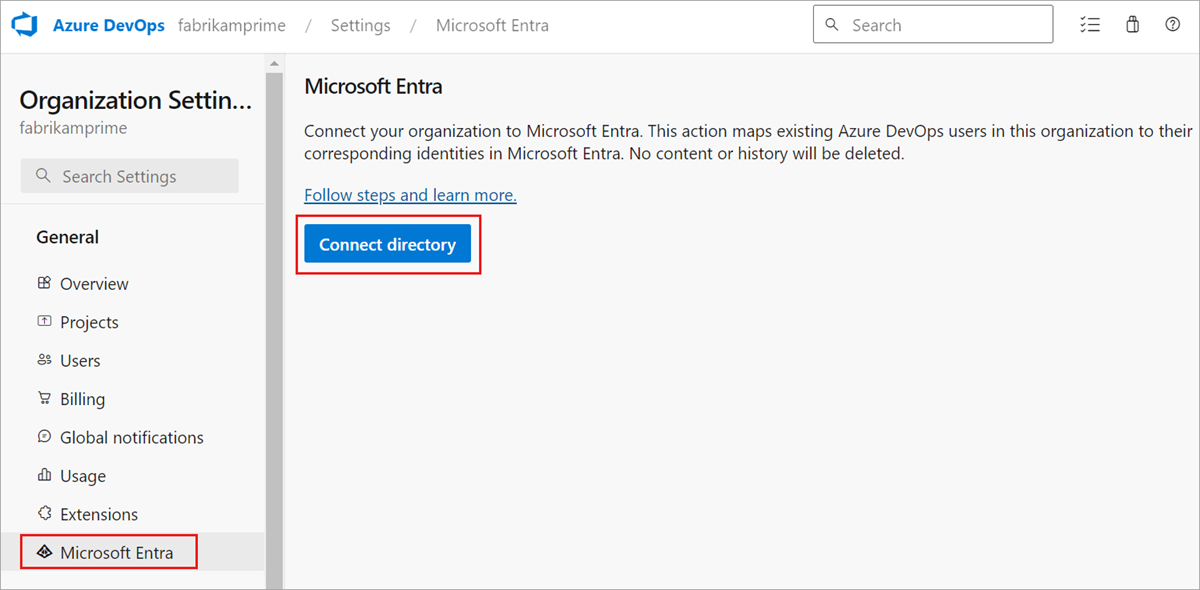
Wybierz katalog z menu rozwijanego, a następnie wybierz pozycję Połącz.

Jeśli nie możesz znaleźć swojego katalogu, skontaktuj się z administratorem firmy Microsoft Entra i poproś o dodanie Cię jako członka do identyfikatora Entra firmy Microsoft.
Wybierz pozycję Wyloguj.
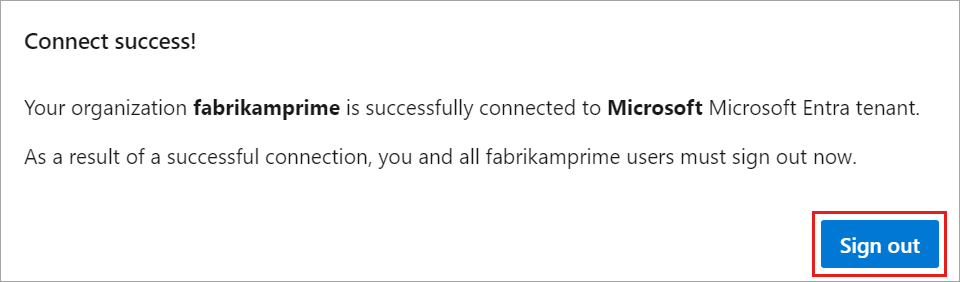
Twoja organizacja jest połączona z twoim identyfikatorem Entra firmy Microsoft.
Upewnij się, że proces został ukończony. Wyloguj się, a następnie otwórz przeglądarkę w sesji prywatnej i zaloguj się do organizacji przy użyciu identyfikatora Entra firmy Microsoft lub poświadczeń służbowych.
Zaloguj się ponownie do usługi Azure DevOps i zamapuj wszystkie odłączone elementy członkowskie na swoje tożsamości firmy Microsoft Entra. Możesz też zaprosić ich jako gości do identyfikatora Entra firmy Microsoft. Aby uzyskać więcej informacji, zobacz często zadawane pytania.
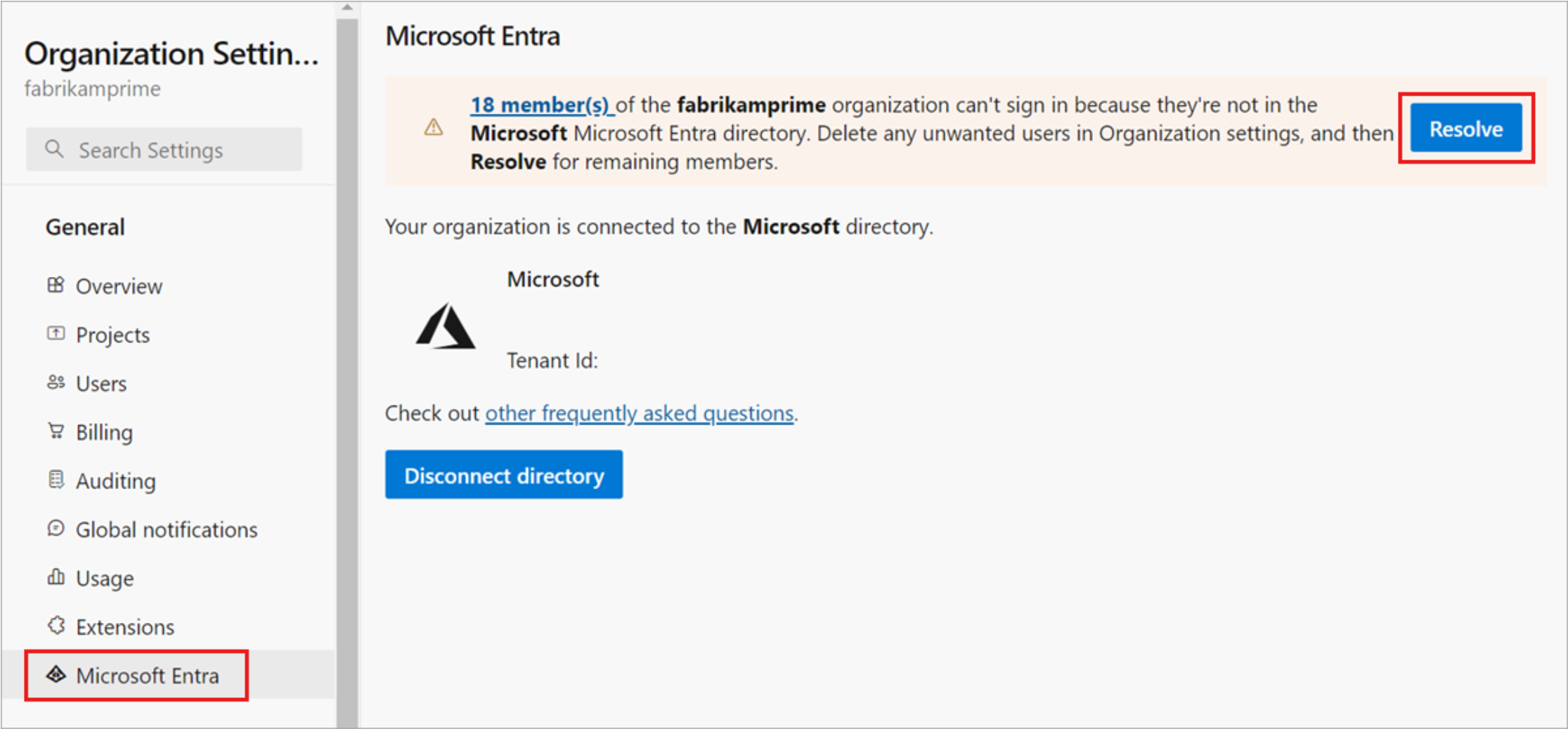
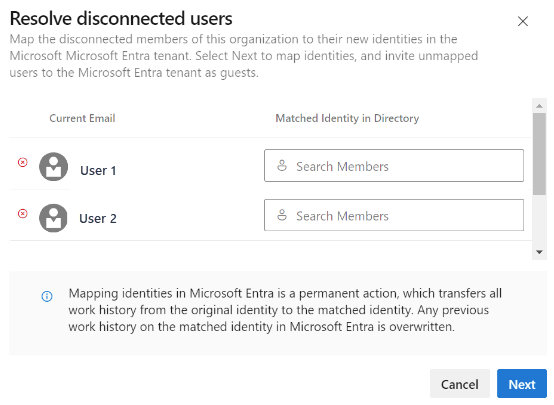
Poinformuj użytkowników o ukończonej zmianie firmy Microsoft Entra
Po poinformowaniu użytkowników o ukończonej zmianie podaj im następujące zadania do wykonania:
Wyloguj się z usługi Azure DevOps.
Wyczyść pamięć podręczną przeglądarki. Jeśli używasz programu Visual Studio lub wiersza polecenia Usługi Git, wyczyść pamięć podręczną menedżera poświadczeń usługi Git. Usuń plik %LocalAppData%\GitCredentialManager\tenant.cache na każdej maszynie klienckiej.
Zaloguj się do usługi Azure DevOps przy użyciu identyfikatora Entra firmy Microsoft lub poświadczeń służbowych.
W razie potrzeby skonfiguruj ponownie wszystkie osobiste tokeny dostępu lub klucze SSH.
- Dostawcy dostępu: wykonaj kroki opisane w artykule Korzystanie z osobistych tokenów dostępu.
- Klucze SSH:
- W usłudze Azure DevOps otwórz swój profil, a następnie wybierz pozycję Zabezpieczenia z wyświetlonego menu rozwijanego.
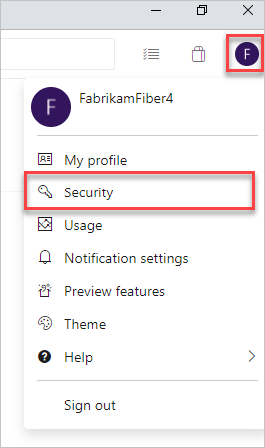
- Wybierz pozycję Klucze publiczne SSH, a następnie wybierz pozycję Dodaj.
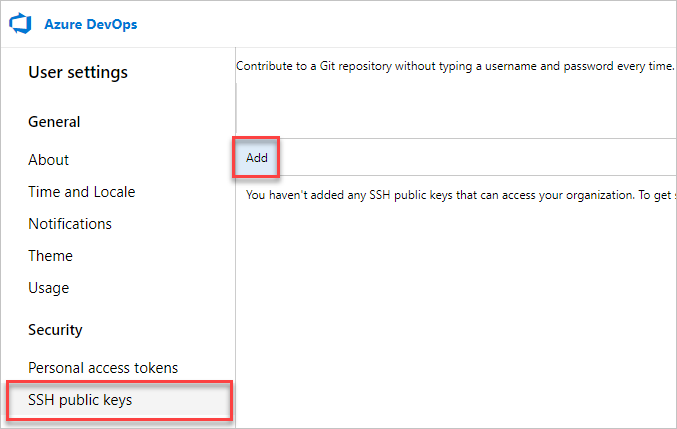
- Wprowadź opis i dane klucza, a następnie wybierz pozycję Zapisz.
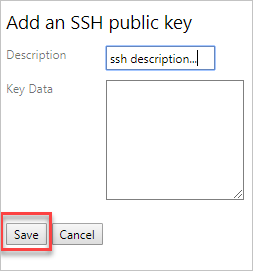
- Skopiuj klucz i umieść go w bezpiecznym miejscu, ponieważ nie możesz go ponownie wyświetlić.
Zmień nazwę konta Microsoft (MSA). Zmień nazwę konta MSA na inną wiadomość e-mail, która nie powoduje konfliktu z tożsamością firmy Microsoft Entra. Dzięki temu nie zostanie wyświetlony monit o wybranie między kontami.
(Opcjonalnie) Dostosuj subskrypcję programu Visual Studio (VS). Jeśli nazwa UPN używana w organizacji uległa zmianie, dostosuj subskrypcję programu Visual Studio. Możesz ponownie przypisać subskrypcję do nowej nazwy UPN lub skonfigurować nazwę UPN jako alternatywne konto w ramach subskrypcji. Aby uzyskać więcej informacji, zobacz , jak dodać konto alternatywne do subskrypcji.
Powiązane artykuły
- Pobieranie listy organizacji wspieranych przez identyfikator Firmy Microsoft Entra
- Ograniczanie tworzenia organizacji za pomocą zasad dzierżawy
- Odłączanie od identyfikatora entra firmy Microsoft
- Zmienianie połączenia Microsoft Entra
- Wyświetl często zadawane pytania dotyczące nawiązywania połączenia, rozłączania lub zmieniania identyfikatora Entra firmy Microsoft